Après en avoir tant entendu parler par tous vos amis, vous avez finalement décidé de télécharger le Instagram sur votre smartphone et inscrivez-vous sur cette plateforme sociale populaire. Plein d'enthousiasme, vous avez commencé à expérimenter son fonctionnement, mais avez rencontré quelques difficultés à comprendre les étapes à suivre pour publier les photos sur votre profil.
Comment dites-vous? C'est comme ça et tu voudrais savoir si je peux t'aider en t'expliquant bien comment poster des photos sur instagram? Pas de problème : me voici prêt à vous apporter mon aide. Dans les chapitres suivants de ce tutoriel, je vais vous montrer toutes les solutions à votre disposition pour publier des photos sur Instagram en utilisant l'application de réseau social pour Android et iOS et depuis un ordinateur.
Cela dit, si vous êtes prêt à faire la lumière sur le sujet et à commencer à publier vos clichés en ligne, prenez votre smartphone et concentrez-vous sur la lecture de ce tutoriel. Le résultat est garanti. A ce stade, je n'ai plus qu'à vous souhaiter une bonne lecture et, surtout, un bon moment !
Comment publier des photos sur Instagram à partir de smartphones

Si vous vous demandez comment poster des photos sur instagram, faites attention aux procédures illustrées ci-dessous, afin de réussir l'intention que vous avez proposée, à la fois depuis un smartphone et depuis un ordinateur.
Opérations préliminaires

Pour pouvoir poster les photos sur Instagram, vous devez télécharger l'application de réseau social sur votre appareil Android ou iPhone. De plus, vous devez vous inscrire et, par conséquent, accéder à la plateforme, via un adresse électronique ou en utilisant votre compte Facebook.
Vous pouvez trouver tout expliqué en détail dans les tutoriels que je viens de vous mettre en lien. Toutes les procédures sont 100% gratuites.
Comment publier une photo sur Instagram
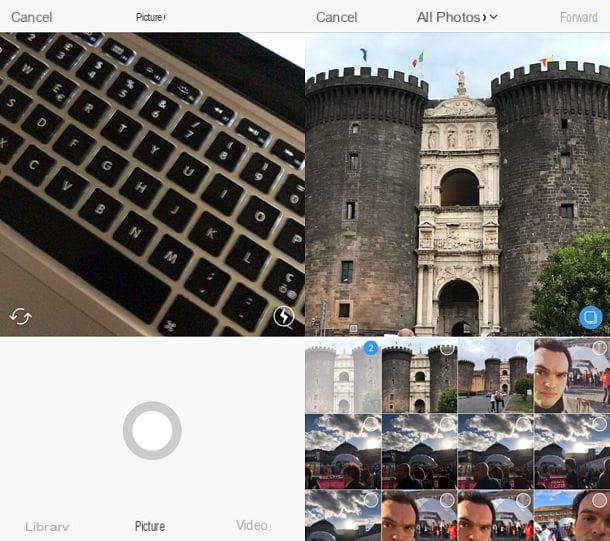
Instagram est un réseau social photographique qui vous permet de publier du contenu à la fois dans son nourrir main (c'est-à-dire l'écran principal que vous voyez au démarrage de l'application, qui correspond alors aux contenus postés en permanence par chaque utilisateur sur son profil) et dans le Histoires, une section dédiée d'Instagram où le contenu ne reste visible que pendant 24 heures.
Dans les deux cas, il est possible de procéder de manière très simple : en effet, il suffit de lancer l'outil dédié à nourrir (le symbole [+]) ou tout Histoires (l'icône de la caméra) dans l'application Instagram et créez du contenu sur place (puis prenez une photo ou enregistrez une vidéo) ou importez du contenu multimédia existant depuis le galerie de votre smartphone.
Par la suite, il est possible de modifier les contenus créés ou sélectionnés grâce aux outils intégrés, comme par exemple i Filtres ou Stickers Muraux (l'icône émoticône carrée dans les histoires). Enfin, il suffit d'appuyer sur le bouton approprié dédié à la publication, pour s'assurer que le contenu est publié dans le Flux (Partager sur les médias sociaux) ou dans les Histoires (La tua storia).
Dans tous les cas, suivez attentivement les instructions que je vous donnerai dans les prochains chapitres, afin de comprendre exactement comment utiliser les outils prédéfinis d'Instagram pour publier des photos dans le Feed sans les couper, insérer des hashags ou des cadres et créer des histoires (peut-être en ajoutant de la musique par fond). De plus, vous trouverez quelques informations relatives à la confidentialité du réseau social.
Comment publier des photos sur Instagram sans les couper
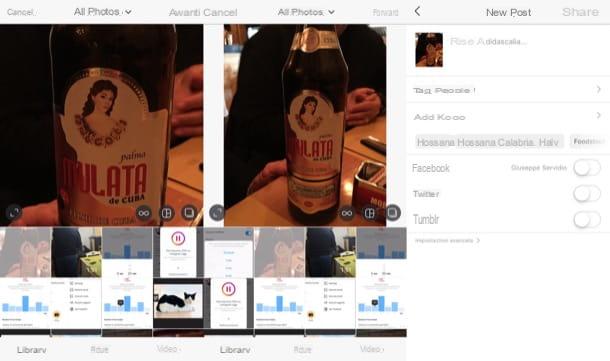
Si vous vous demandez comment poster des photos sur instagram sans les couper, vous serez heureux de savoir que le Instagram pour smartphones offre la possibilité de désactiver le redimensionnement automatique des images téléchargées.
Comment? Je vais vous l'expliquer tout de suite. Une fois l'application de réseau social lancée, appuyez sur bouton (+), pour lancer l'outil de création de publication. Choisissez ensuite de prendre une photo ou de l'importer depuis la galerie multimédia de votre smartphone (bibliothèque). Une fois cela fait, cliquez sur le bouton <> situé en bas à gauche. Pour continuer, cliquez sur le bouton Avanti, deux fois de suite et, enfin, appuie sur le bouton Partager sur les médias sociaux, pour publier la photo dans le nourrir d'Instagram.
Si vous avez des doutes ou des problèmes, lisez mon guide sur la façon de publier des photos sur Instagram sans les couper.
Comment publier des photos sur Instagram avec des hashtags
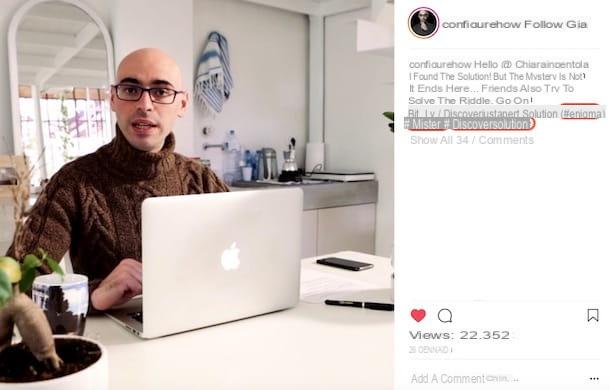
regardez publier une photo avec hashtag sur Instagram, vous devez d'abord garder à l'esprit que les hashtags ne sont rien de plus que des étiquettes utiles pour identifier et catégoriser le contenu publié sur la plateforme. Les hashtags peuvent être insérés dans le légende de postes mais aussi tels que des autocollants dans Histoires.
Cela dit, pour poster une photo hashtagée dans le nourrir d'Instagram, lancez l'outil de création de publication, comme expliqué dans le chapitre précédent. Sélectionnez ensuite le contenu à publier et appuyez sur le bouton Avanti par due volte consécutive.
À ce stade, reportez-vous au champ de texte Écrivez une légende, pour taper la description du poste et le hashtag vous voulez utiliser. Enfin, pour poster la photo, cliquez sur le bouton Partager sur les médias sociaux.
En ce qui concerne le Histoires, comme je l'expliquerai dans le chapitre dédié à cette fonctionnalité, il y a la possibilité d'utiliser l'autocollant approprié (Hashtag). Vous pouvez également utiliser l'outil Aa, pour écrire le hashtag via le clavier de votre smartphone.
De plus, comme je l'expliquerai dans le chapitre dédié à la publication de contenu sur Instagram depuis un PC, la légende des publications et l'ajout de hashtags peuvent également être personnalisés à l'aide de l'outil. Creator Studio.
En cas de doutes ou de problèmes, lisez mon tutoriel sur le fonctionnement des hashtags sur Instagram dans lequel je vous ai également expliqué quels outils en ligne et quelles applications utiliser pour choisir les bons hashtags pour votre publication (par exemple le site Haut hashtag o l'app Top Tags pour Android et iOS).
Comment publier des photos sur Instagram avec un cadre blanc
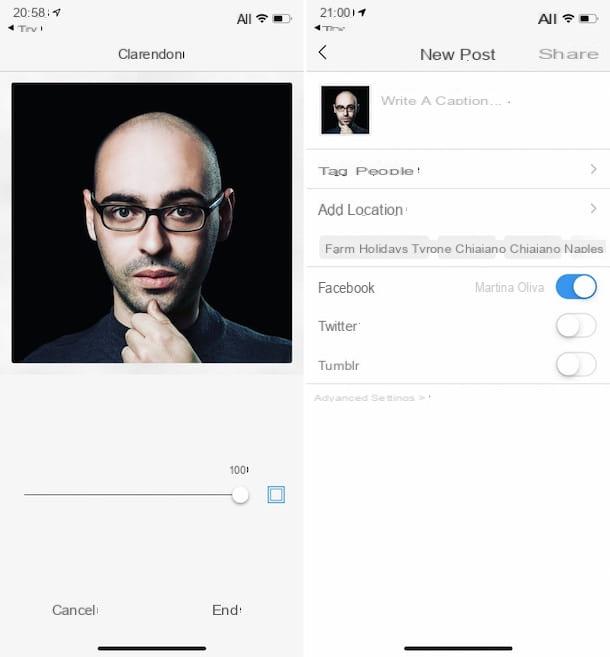
Publiez une photo avec un cadre blanc sur Instagram c'est possible : il suffit d'utiliser l'outil d'édition intégré à l'application de réseau social pour Android et iPhone.
Après avoir démarré l'outil de création de publication (le bouton [+]), puis sélectionnez la photo que vous souhaitez publier et appuyez sur le bouton Avanti. Choisissez ensuite le filtre à appliquer à l'image et appuyez sur son nominatif.
Une fois cela fait, appuyez suricône carrée situé en bas à droite, afin d'appliquer le cadre blanc sur la photo, et valider l'opération en appuyant sur le bouton Fins. Enfin, postez la photo dans le nourriren appuyant sur les boutons Avanti e Partager sur les médias sociaux.
Si vous avez des doutes ou des problèmes, lisez mon guide sur la façon de mettre des bordures blanches sur les photos.
Comment publier des photos sur des stories Instagram
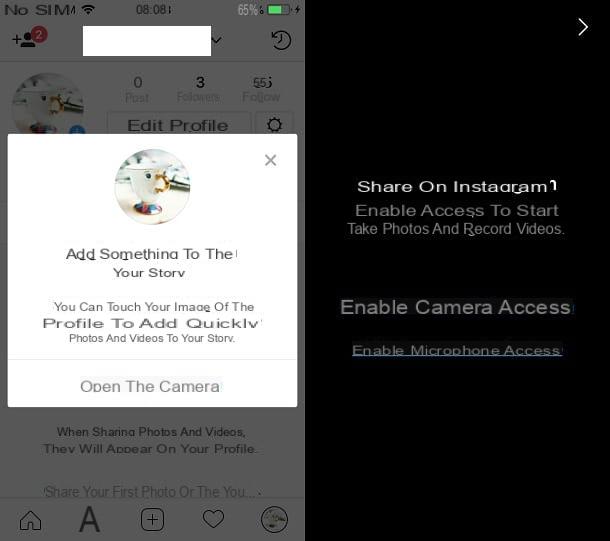
Il n'y a rien de plus simple que ça publier des photos dans des stories Instagram: la section du réseau social où les contenus sont visibles pendant 24 heures.
Pour commencer, cliquez suricône de la caméra situé en haut à gauche de l'écran principal du réseau social. Puis prenez une photo en appuyant sur déclencheur, ou importer un contenu existant en cliquant sur leicône de la bibliothèque qui se trouve en bas à gauche.
Une fois cela fait, vous pouvez également utiliser des outils d'édition d'histoires, tels que des filtres (icône émoticône) et des autocollants (l'icône émoticône carrée), afin de personnaliser le contenu créé selon vos besoins. À la fin des modifications, publiez l'histoire sur Instagram, en appuyant sur le bouton La tua storia.
Si vous avez des doutes ou des problèmes, lisez mon guide sur le fonctionnement des Stories Instagram.
Comment publier des photos sur Instagram avec de la musique
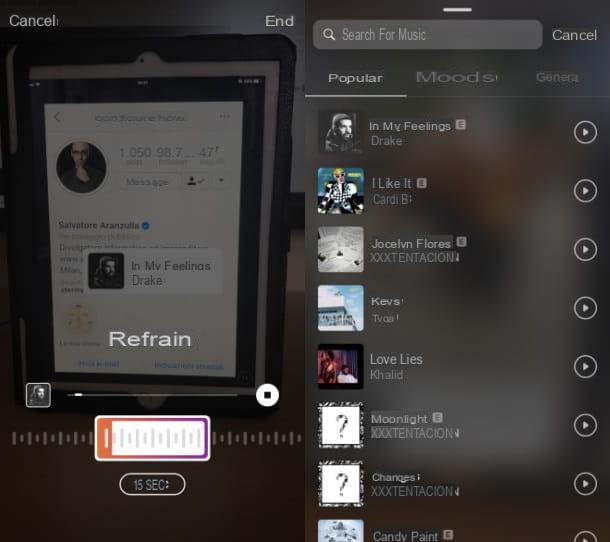
Parmi les outils avancés pour éditer des histoires Instagram, il y a l'outil Musique, qui vous permet d'ajouter une musique de fond à vos photos.
Pour l'utiliser, démarrez l'outil de création d'histoires (l'icône de la caméra, qui est en haut à gauche). Appuyez ensuite sur l'élément Musique, situé en bas.
Sur l'écran suivant, sélectionnez le morceau de musique vous préférez et prenez la photo via l'appareil photo Instagram, ou importez un existant, en appuyant suricône de la galerie qui se trouve en bas à gauche.
À ce stade, si vous le souhaitez, utilisez les outils pour éditer les histoires Instagram (dont je vous ai parlé dans le chapitre précédent) ; sinon publiez immédiatement votre histoire avec de la musique, en appuyant sur le bouton La tua storia.
Si vous avez des doutes ou des problèmes, lisez mon guide sur la façon de mettre de la musique dans les histoires Instagram.
Comment publier des photos sur Instagram sans les montrer
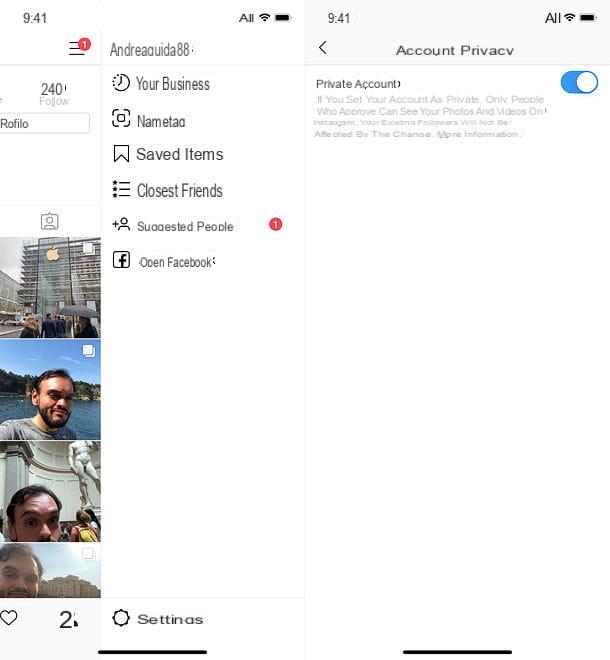
Pour protéger votre vie privée et, par conséquent, publier des photos sur Instagram sans les montrer, la solution la plus pratique consiste à définir le profil privé, via le menu Paramètres> Confidentialité> Confidentialité du compte Application Instagram.
En faisant cela, seuls ceux qui vous suivent déjà et ceux qui demandent explicitement à devenir vos abonnés pourront voir le contenu que vous publiez dans les articles et les histoires.
Alternativement, via le menu des paramètres des histoires (icône d'engrenage), vous pouvez masquer les histoires d'utilisateurs spécifiques (Cacher l'histoire) ou en réserver la publication à la liste des Amis plus proches.
Si vous avez des doutes ou des problèmes, lisez mes guides sur la façon de mettre votre profil privé sur Instagram et de masquer les histoires Instagram.
Comment publier des photos sur Instagram avec votre PC
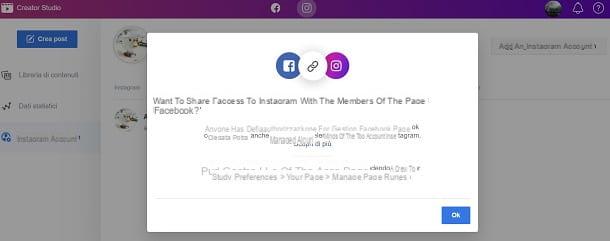
La solution la plus pratique pour publier des photos sur Instagram depuis un PC est celui qui concerne l'utilisation de l'outil Creator Studio, inclus dans le réseau social Facebook, qui ne concerne toutefois que les nourrir.
Cet outil n'est accessible qu'à partir des comptes Instagram d'entreprise connectés à une page Facebook et il est très simple et pratique à utiliser. Pour l'utiliser, connecté à sa page principale, cliquez sur le bouton Créer un article, puis cliquez sur le libellé Flux Instagram.
À ce stade, importez le contenu multimédia de votre intérêt depuis votre ordinateur (À partir de fichiers téléchargés) ou à partir Page Facebook, puis appuyez sur le bouton Publique et vous avez terminé.
D'autres solutions alternatives pour publier des photos sur Instagram depuis un PC concernent l'utilisation du site officiel d'Instagram, en combinaison avec la modification de l'agent utilisateur du navigateur, ou l'utilisation du client Instagram pour Windows 10, qui permet la publication de photos en stories mais avec des outils d'édition limités.
Pour plus d'informations sur ce sujet, lisez mon tutoriel sur la façon de publier sur Instagram depuis un PC.
Comment publier des photos sur Instagram et Facebook en même temps
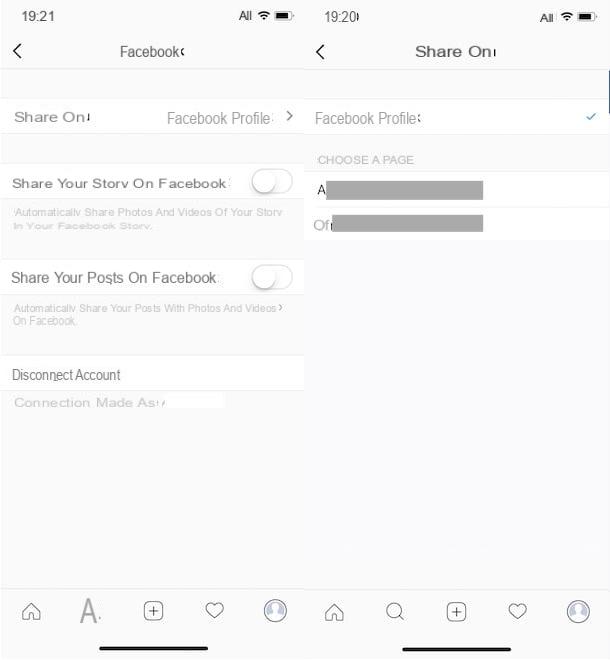
Afin de publier des photos sur Instagram et Facebook en même temps, vous devez d'abord activer le lien entre les deux réseaux sociaux et le partage automatique des publications.
Pour cela, via l'application Instagram, accédez à la rubrique Paramètres> Comptes> Comptes liés, puis appuyez sur le bouton Facebook et connectez-vous au réseau social de Mark Zuckerberg, pour terminer la procédure de connexion.
Une fois cela fait, activez le partage automatique des publications sur Facebook, en remontant ON le levier relatif qui vous est montré sur l'écran suivant. Le partage automatique sera actif à partir des publications suivantes.
Utilisation de l'outil Creator Studio, d'autre part, le partage automatique doit se faire manuellement lors de la publication des articles depuis un PC. Dans ce cas précis, il suffit de cocher l'élément lié à Nom de la page Facebook.
Si vous avez des doutes ou des problèmes, lisez mon guide sur la façon de connecter Instagram à Facebook.
Comment publier des photos sur Instagram

























